- 元の日本語入力モードに戻すために【無変換】キーを押したときに、カタカナ入力になった場合は、入力モードがひらがなになるまで、【無変換】キーを数回押します。
【無変換】キーを押すたびに、「全角カタカナ」→「半角カタカナ」→「ひらがな」→「全角カタカナ」の順に入力モードが切り替わります。 - 機種によっては、【無変換】キーは搭載されていません。
全角英数字入力には、その他の方法で切り替えてください。
Q&Aナンバー【6307-9920】更新日:2025年5月8日
このページをブックマークする(ログイン中のみ利用可)
[Windows 11] 全角英数字入力に切り替える方法を教えてください。
| 対象機種 | すべて |
|---|---|
| 対象OS |
|
 質問
質問
 回答
回答
日本語入力から全角英数字入力に切り替える方法は、いくつかあります。
お使いの環境で利用しやすい方法で切り替えてください。
キーボードの操作で切り替える
日本語入力から全角英数字入力に切り替える場合は、文字を入力できる状態で【Shift】キーを押しながら【無変換】キーを押します。
元の日本語入力モードに戻すときは、【カタカナ・ひらがな/ローマ字キー】キーを押します。
- 【無変換】キーの刻印例
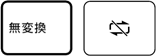
- 【カタカナ・ひらがな/ローマ字】キーの刻印例
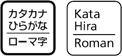
- キーの位置例
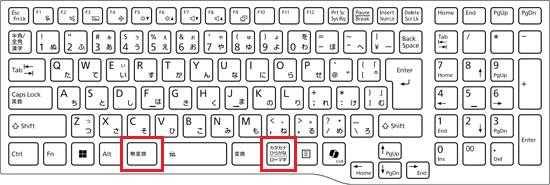
(かな刻印ありキーボード)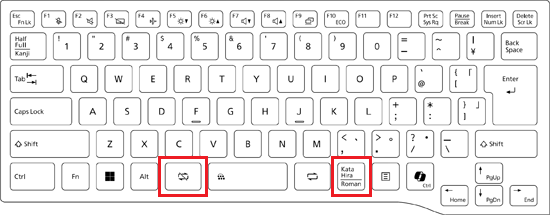
(かな刻印なしキーボード)
入力モードのボタンで入力モードを切り替える
FMVパソコンには、Microsoft IMEとATOKの2つの日本語入力システムが搭載されています。(一部の機種を除く)
日本語入力システムによって手順が異なります。
タスクバーの右側に![]() がある場合は、ATOKを使用しています。
がある場合は、ATOKを使用しています。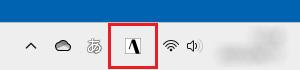
Microsoft IMEの場合
タスクバーの端に表示されている、入力モードのボタン(「あ」や「A」など)を右クリックし、表示されるメニューから「全角英数字」または「全角英数」をクリックします。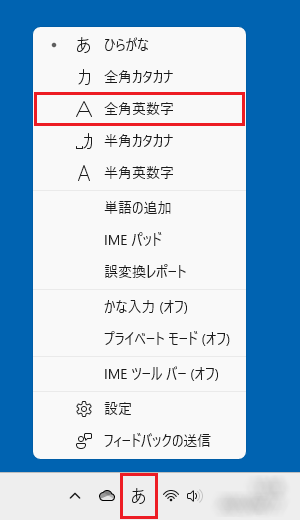
IMEツールバー / 言語バーが表示されている場合は、入力モードのボタン(「あ」や「A」など)をクリックし、表示されるメニューから「全角英数字」または「全角英数」をクリックします。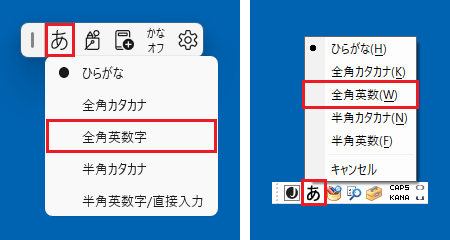
(左側:IMEツールバー / 右側:言語バー)
※Microsoft IMEのバージョンによっては、言語バーに入力モードのボタンは表示されません。
Microsoft IMEの入力モードのボタンの意味は、次のQ&Aをご覧ください。 [Microsoft IME] 入力モードのボタンの意味について教えてください。
[Microsoft IME] 入力モードのボタンの意味について教えてください。
ATOKの場合
入力モードのボタンを右クリックし、表示されるメニューから「入力文字種」→「全角英数」の順にクリックします。
入力モードのボタンに「×」が付いている場合(![]() )は、入力モードのボタンをクリックし、日本語入力をオンにしてから操作してください。
)は、入力モードのボタンをクリックし、日本語入力をオンにしてから操作してください。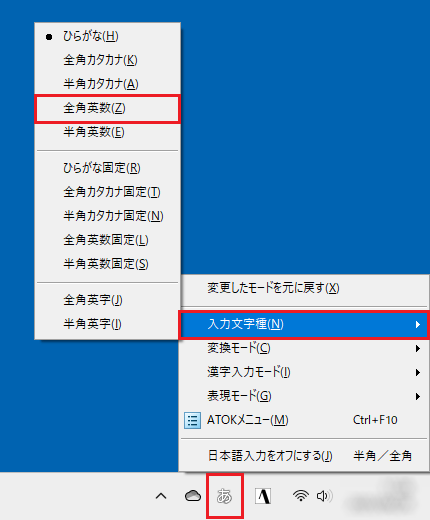
言語バーが表示されている場合は、入力モードのボタン(「あ」など)をクリックし、表示されるメニューから「全角英数」をクリックします。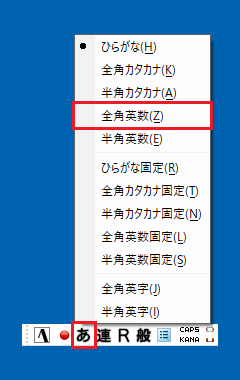
なお、ATOKの場合は先に日本語入力をオンにする必要があります。
日本語入力がオフの場合は、言語バーの「日本語入力オン/オフ」ボタンをクリックして、日本語入力をオンに切り替えてください。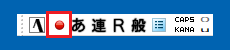
(日本語入力オン/オフボタンがオンの表示例)
一時的に全角英数字を入力する
日本語を入力しているときに【F9】キーを押すと、キーボードに刻印された全角英数字に変換されます。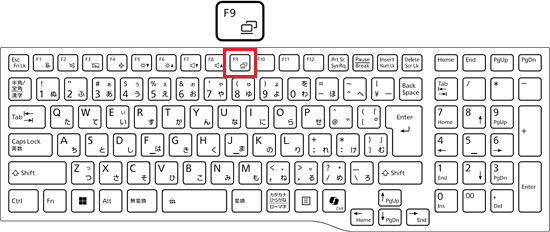
例えば、ローマ字入力で「かな」と入力して【F9】キーを押すと、「kana」と変換されます。
【F9】キーを押すごとに、「すべて全角小文字」→「すべて全角大文字」→「はじめの1文字だけ全角大文字で、他は全角小文字」の順に変換されます。
全角英数字にしたい語句に変換できたら、【Enter】キーを押して確定します。
F Lock(エフロック)機能を搭載している機種をお使いの場合、F Lock機能の状態によっては、【Fn】キーを押しながら【F9】キーを押す必要があります。
上のとおりに操作しても変換できない場合は、【Fn】キーを押しながら【F9】キーを押してください。
F Lock機能を搭載している機種は、キーボード左上の【Esc】キーに南京錠と「F」のアイコン、または「FnLk」が刻印されています。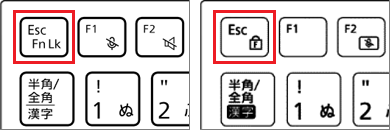
(F Lock 機能のキーの刻印例)
F Lock 機能について、詳しくは次のQ&Aをご覧ください。 F Lock 機能について教えてください。
F Lock 機能について教えてください。



